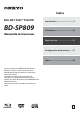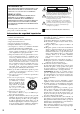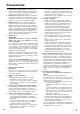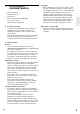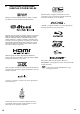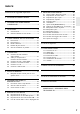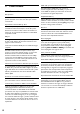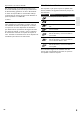Índice BLU-RAY DISC™ PLAYER Introducción................................. 5 BD-SP809 Conexiones ................................ 15 Manual de instrucciones Reproducción ............................. 23 Configuración de funciones ...... 37 Otros .......................................... 48 Gracias por adquirir un REPRODUCTOR DE BLURAY DISC™ Onkyo. Por favor, lea este manual detenidamente antes de realizar las conexiones y enchufar la unidad.
ADVERTENCIA: PARA REDUCIR EL RIESGO DE INCENDIOS O DE DESCARGAS ELÉCTRICAS, NO EXPONGA ESTE APARATO A LA LLUVIA NI A LA HUMEDAD. PRECAUCIÓN: PARA REDUCIR EL RIESGO DE DESCARGAS ELÉCTRICAS, NO QUITE LA CUBIERTA (O PANEL POSTERIOR). EN SU INTERIOR NO EXISTE NINGUNA PIEZA QUE PUEDA REPARAR EL USUARIO. EN CASO DE AVERIA, SOLICITE LOS SERVICIOS DE PERSONAL DE REPARACIÓN CUALIFICADO. La nota importante y la calificación están situadas en la parte posterior o inferior del chasis.
Precauciones 1. Copyright de las grabaciones—A menos que se utilice de forma exclusivamente personal, la grabación de material sujeto a copyright es ilegal sin el permiso del propietario del copyright. 2. Fusible de CA—El fusible de CA se encuentra en el interior de la unidad y no es un elemento accesible al usuario. Si todavía no puede activar la unidad, póngase en contacto con su distribuidor Onkyo. 3. Mantenimiento—De vez en cuando limpie esta unidad con un paño suave.
12. Códigos de región—La norma Blu-ray Disc™/ DVD utiliza los códigos de región para controlar cómo se pueden reproducir los discos en todo el mundo, que se divide en tres regiones (Blu-ray Disc™) o seis regiones (DVD). Esta unidad sólo reproducirá discos Blu-ray Disc™/DVD que coincidan con su código de región, que se puede encontrar en el panel posterior. 13. Acerca de este manual—Este manual describe la forma en que se deben utilizar todas las funciones de la unidad.
Introducción 1. ACCESORIOS SUMINISTRADOS • Mando a distancia • Pilas (R6, 1,5 V × 2) • Cable de CA • Manual de instrucciones (CD-ROM) • Guía de inicio rápido • Información sobre seguridad ■ Acerca del reciclaje • La materiales de empaquetado de esta unidad son reciclables y se pueden reutilizar. Deseche los materiales de acuerdo con las normativas locales sobre reciclaje. • Las pilas nunca deberán tirarse ni incinerarse.
2. INFORMACIÓN SOBRE MARCAS COMERCIALES Fabricado con la licencia de Dolby Laboratories. “Dolby” y el símbolo de la doble D son marcas comerciales de Dolby Laboratories. Windows Media y el logotipo de Windows son marcas comerciales o marcas comerciales registradas de Microsoft Corporation en EE. UU. y/o en otros países. “AVCHD” y el logotipo “AVCHD” son marcas registradas de Panasonic Corporation y Sony Corporation. Fabricado bajo licencia bajo los siguientes números de patente de EE.UU.
ÍNDICE Instrucciones de seguridad importantes .................... 2 1. ACCESORIOS SUMINISTRADOS ........................ 5 2. INFORMACIÓN SOBRE MARCAS COMERCIALES ......................................................... 6 3. FUNCIONES .............................................................. 8 3.1 3.2 Características ............................................................ 8 Símbolos utilizados en este manual ....................... 9 4. VISIÓN GENERAL DE LAS FUNCIONES ........ 10 4.1 4.2 4.
3. 3.1 FUNCIONES HDMI CEC (Consumer Electronics Control) Características Esta unidad admite HDMI CEC, que permite un control integrado del sistema de HDMI y es parte de la norma HDMI. Es posible que esta función no funcione correctamente en algunos dispositivos. Blu-ray Disc™ Puede disfrutar de los discos Blu-ray Disc™, que pueden almacenar cinco veces más datos que un DVD convencional.
Reproducción de archivos AVCHD 3.2 Esta unidad permite la reproducción de archivos con el formato AVCHD (nuevo formato para videocámaras de alta definición) grabados en un disco / SD mediante un lector de tarjetas USB / un concentrador USB (no suministrados). Su archivo personal en alta definición se puede reproducir con calidad HD. Para especificar a qué tipo de soporte es aplicable cada función, utilizamos los siguientes símbolos al principio de cada elemento. x.v.
4. VISIÓN GENERAL DE LAS FUNCIONES 4.1 4.2 Panel posterior 1 2 3 4 567 8 Panel frontal 1 2 3 4 5* 6 7 8* 12 11 10 9 1. AC INLET terminal 2. Tomas AUDIO OUTPUT (DIGITAL OPTICAL / COAXIAL) 3. Tomas VIDEO OUTPUT (COMPONENT) 11 * 10 9 La unidad puede encenderse también pulsando estos botones. 1. Botón.ON/STANDBY 2. Indicador de 3D 3. Bandeja del disco 4. Pantalla 5. Botón fl (abrir/cerrar)* 4. Toma VIDEO OUTPUT (VIDEO) 5. Toma IR IN 6. Toma IR OUT 7. CONECTOR DE CONTROL (RS-232) 8.
4.3 Mando a distancia 1 2 14 15* 16 3 17 18 4 5 20 6 21 22 7 * 8 23 9 10 11* 12 13 24 25 27 10. Botón ¢ (retroceder) • Durante la reproducción, púlselo para hacer retroceder rápidamente la reproducción. 11. Botón ÆB (reproducir)* • Pulse para iniciar o reanudar la reproducción. 19 13. Botón Δ (pausa) • Pulse para hacer una pausa en la reproducción. 26 28 La unidad puede encenderse también pulsando estos botones. 1. Botón DISPLAY • Pulse para mostrar el menú de visualización en pantalla.
26. Botón Ê (parar) • Pulse para detener la reproducción. 27. Botón G (saltar) • Durante la reproducción, púlselo para saltar al siguiente capítulo, pista o archivo. • Cuando la reproducción esté en modo de pausa, púlselo para hacer avanzar la reproducción imagen a imagen. ■ Instalación de las pilas del mando a distancia Instale las 2 pilas R6 (1,5 V) de forma que la polaridad coincida con la que se indica en el compartimento de las pilas del mando a distancia. 28.
■ Uso del mando a distancia 4.4 Directrices de uso del mando a distancia: • Asegúrese de que no haya obstáculos entre el mando a distancia y la ventana del sensor de infrarrojos de la unidad. • El funcionamiento del mando a distancia puede ser no fiable si hay sol fuerte o luz fluorescente incidiendo sobre la ventana del sensor de infrarrojos de la unidad. • Los mandos a distancia para distintos dispositivos pueden interferir entre sí.
4.5 Guía de visualización en pantalla ■ Menú inicial Al encender la unidad, aparecerá el menú inicial automáticamente. Si no es así, pulse [HOME ]. ■ Menú Reproduc. Durante la reproducción, pulse [MODE] para mostrar el menú de reproducción. p.ej.
Conexiones 5. CONEXIONES 5.1 Conexión de vídeo estándar + audio estándar (Compatible sólo con la resolución 480i/576i). Cable de vídeo (no suministrado) VIDEO IN Su aparato de TV L AUDIO IN Cable de audio (no suministrado) • R Conecte esta unidad directamente al aparato de TV. Si los cables de audio/vídeo se conectan a una grabadora de vídeo, es posible que las imágenes se distorsionen debido al sistema de protección de copyright. 5.
5.3 Conexión de vídeo / audio HDMI (Compatible con resoluciones de hasta 1080i (*1), 1080p (*2), 1080p/24 (*3)). Su aparato de TV ✔ Cable HDMI (no suministrado) HDMI IN No se requiere una conexión de audio analógico. (*1) 1080i : Emite datos de vídeo a una velocidad de 25/30 fotogramas por segundo. 1080p : Emite datos de vídeo a una velocidad de 50/60 fotogramas por segundo. 1080p/24 : Emite datos de vídeo a una velocidad de 24 fotogramas por segundo.
■ Conexión mediante las tomas HDMI OUT MAIN y HDMI OUT SUB Receptor / amplificador de AV con una toma de entrada HDMI Su aparato de TV HDMI IN Cable HDMI (no suministrado) Cable HDMI (no suministrado) HDMI IN D Nota • Conecte los cables HDMI a las tomas HDMI OUT MAIN y HDMI OUT SUB, y seleccione “Doble (principal y sub)” o “División AV (principal: V, Sub: A)” en “Salida HDMI”. Consulte “Salida HDMI” en la página 43. • La función HDMI CEC sólo está disponible para la toma HDMI OUT MAIN.
■ Salida de audio de las tomas AUDIO OUTPUT (DIGITAL OPTICAL / COAXIAL) “Salida digital” Ajuste → “Bitstream” “Modo de audio BD” “Salida de audio HD” Ajuste → Soportes ↓ BD-vídeo DVD-vídeo DTS-CD AVCHD Fuente de audio ↓ “Salida audio mixta” “LPCM” “Salida de audio HD” “Salida audio mixta” El formato de audio que se puede emitir depende de la compatibilidad del dispositivo conectado.
■ Salida de audio desde la toma HDMI OUT “Salida de sonido” Ajuste → “Modo de audio BD” Ajuste → Soportes ↓ BD-vídeo DVD-vídeo DTS-CD AVCHD Fuente de audio ↓ “Bitstream” “LPCM” “Apdo.” “Salida de audio HD” “Salida audio mixta” “Salida de audio HD” “Salida audio mixta” En cualquier caso El formato de audio que se puede emitir depende de la compatibilidad del dispositivo conectado.
■ Control de componentes AV fuera de alcance Cuando esta unidad esté fuera del alcance del mando a distancia, puede utilizar los siguientes sistemas distribuidores multiambiente para controlarla. • Sistemas multiambiente como los que fabrican Niles o Xantech.
5.5 Conexión a la red Al conectar esta unidad a Internet, puede actualizar el software a través de Internet, o acceder a BD-Live™. – Si desea más información sobre la actualización de software, consulte “Actualización por red” en la página 46. – Para obtener más información sobre BD-Live™, consulte “Disfrute de discos BD-Live™ con Internet” en la página 32. Enrutador de banda ancha o concentrador Equipo de conexión a la red (módem, etc.
6. ANTES DE EMPEZAR 6.1 Búsqueda del canal / fuente para ver en el aparato de TV Una vez que haya realizado todas las conexiones, debe encontrar el canal que desee ver (fuente de entrada externa) en su aparato de TV. 1. Cuando haya realizado todas las conexiones necesarias, pulse [. (encendido/espera)] para encender la unidad. 2. Encienda el aparato de TV. 3. Pulse el botón del mando a distancia del aparato de TV que accede al canal de entrada externa.
Reproducción 7. 7.1 INFORMACIÓN SOBRE LA REPRODUCCIÓN Dispositivos que pueden leerse Información sobre la reproducción Memoria flash USB ■ Discos y archivos que pueden reproducirse Discos que pueden reproducirse Archivos / datos que pueden reproducirse MP3, WMA, JPEG, comentarios de imagen en imagen, subtítulos u otros extras para BD-ROM ver. 2 (Profile 2.0 / Profile 1.
■ Limitaciones en cuanto a número de carpetas / archivos Blu-ray Disc™, DVD y memoria flash USB • 999 carpetas (grupos) y 9.999 archivos. CD • 255 carpetas (grupos) y 999 pistas / archivos Aviso de precaución / nota sobre memoria flash USB C Precaución • Onkyo no puede garantizar que todas las memorias flash USB sean compatibles, ni acepta responsabilidad alguna por daños o por la pérdida de los datos almacenados en la memoria. Los discos siguientes no se reproducirán en esta unidad.
■ Códigos regionales Esta unidad se ha diseñado para reproducir BD-vídeo con el código de región “B” y DVD-vídeo con el código de región “2” o “ALL”. No podrá reproducir discos BD-vídeo o DVDvídeo etiquetados para otras regiones. Busque los símbolos que aparecen a la derecha en su BD-vídeo o DVD-vídeo. Si estos símbolos de región no aparecen en su BD-vídeo o DVD-vídeo, no podrá reproducir el disco en esta unidad. La letra o el número dentro del globo terráqueo hace referencia a la región del mundo.
7.2 Guía de la lista de archivos ■ Lista de archivos de música p.ej.) modo MP3 ■ Cómo navegar por la lista de pistas / archivos • Utilice [Î / ï] para desplazarse por los elementos hacia arriba y hacia abajo y resaltarlos. • Para acceder a los archivos de un grupo (carpeta), seleccione el grupo (carpeta) que desee y, a continuación, pulse [ENTER]. • Pulse [Í] o [RETURN] para volver a la jerarquía anterior. • Pulse [A] o [B] para cambiar de página en la lista.
8. REPRODUCCIÓN BÁSICA 8.1 Reproducción de un disco ■ Modo de reanudación desde parada Blu-ray Disc™ / DVD / AVCHD: La próxima vez que pulse [B (reproducir)], la reproducción comenzará desde el punto en que se detuvo. CD de audio: La próxima vez que pulse [B (reproducir)], la reproducción comenzará desde el punto en que se detuvo. Si pulsa [ENTER] en lugar de [B (reproducir)], la reproducción comenzará desde el principio de la pista / el archivo, en lugar de reanudarse desde el punto en que se detuvo.
8.2 Reproducción de un disco Blu-ray 3D™ Esta unidad puede reproducir discos Blu-ray 3D™ con contenido de vídeo estereoscópico en 3D. Para poder ver vídeos Blu-ray 3D™, deberá disponer de lo siguiente: – un TV que admita 3D – un cable HDMI compatible con 3D – gafas 3D – un disco Blu-ray 3D™ o un disco Blu-ray 3D™ only 1. Conecte un TV que admita 3D mediante un cable HDMI compatible con 3D. • Consulte “Conexión de vídeo / audio HDMI” en la página 16. 2.
8.3 Reproducción de una memoria flash USB Puede reproducir archivos MP3 / WMA / JPEG de una memoria flash USB. Con la memoria flash USB, también puede disfrutar de las siguientes funciones. – Contenido adicional especial para BD-ROM Profile 1 ver.1.1. (Para obtener más información sobre el contenido adicional especial, consulte el libro de instrucciones que acompaña al disco). – Función BD-Live™ (BD-ROM ver. 2 Profile 2.0). (Si desea más información sobre BD-Live™, consulte la página 32).
9. REPRODUCCIÓN ESPECIAL 9.1 Avance rápido / Retroceso rápido 1. Durante la reproducción, pulse [∫ (avanzar)] repetidamente para avanzar rápidamente. Durante la reproducción, pulse [¢ (retroceder)] repetidamente para retroceder rápidamente. Cada vez que pulse [∫ (avanzar)] o [¢ (retroceder)], la velocidad de reproducción cambiará. 2. Pulse [B (reproducir)] para volver a la reproducción normal. D Nota • Para Blu-ray Disc™, DVD y AVCHD, la velocidad cambia en 5 niveles diferentes.
9.4 Reproducción repetida La función de repetición disponible varía dependiendo de los discos. 9.5 Repetición A-B 1. Durante la reproducción, pulse [REPEAT]. Puede reproducir una parte específica (entre el punto A y el B) repetidamente. 2. Utilice [Î / ï] para seleccionar el modo de repetición que desee. 1. Durante la reproducción, pulse [A-B] en el punto de inicio A que desee. Modo de repetición Repetición de capítulo 2. Durante la reproducción, pulse [A-B] en el punto final B que desee.
9.7 Ajuste de PiP (BONUSVIEW™) Algunos BD-vídeo tienen la función PiP que permite visualizar el vídeo secundario en el vídeo primario. D Nota • Debe conectar la unidad a Internet y configurar los ajustes necesarios para poder utilizar BD-Live™. • Para obtener información sobre la conexión a la red, consulte la sección “Conexión a la red” en la página 21. • Para obtener información sobre la configuración de la red, consulte la sección “Conexión de red“ en la página 40.
9.9 Búsqueda de títulos / capítulos ■ Uso de [H (saltar)] / [G (saltar)] 1. Durante la reproducción, pulse [G (saltar)] para saltarse el título o capítulo actuales y pasar al siguiente. El título o el capítulo avanzarán de uno en uno. • Si un título no tiene capítulos, es posible que se salte dicho título. Para volver al principio del título o capítulo actuales, pulse [H (saltar)]. Pulse [H (saltar)] repetidamente para ir al título o capítulo anteriores.
9.12 Cambio de subtítulos 9.13 Cambio de la banda sonora de audio Algunos vídeos pueden tener subtítulos en 1 o más idiomas. En el caso de los discos comerciales, los idiomas disponibles figuran en el estuche del disco. Siga estos pasos para cambiar el idioma de los subtítulos durante la reproducción. Cuando esté reproduciendo material de vídeo grabado con dos o más bandas sonoras (con frecuencia éstas están en diferentes idiomas o formatos de audio), puede cambiarlas durante la reproducción.
D Nota • El audio secundario no se emitirá cuando no se muestre el vídeo secundario o cuando “Modo de audio BD” esté ajustado en “Salida de audio HD”. (Para algunos discos Blu-ray™, el audio secundario se emitirá incluso cuando el vídeo secundario esté apagado). • El modo de sonido no se puede cambiar durante la reproducción de discos que no se hayan grabado en modo de sonido múltiple. • Algunos discos permiten cambiar la configuración de idioma de audio en el menú del disco.
9.15 Ajuste de la imagen Puede ajustar la calidad de la imagen y guardar la configuración que ha ajustado en “Memor.1” a “Memor. (Directo Origen)”. 1. Durante la reproducción, pulse [MODE] para mostrar el menú de reproducción. 2. Utilice [Î / ï] para seleccionar “ Control de imagen ” y, a continuación, pulse [ENTER]. 3. Utilice [Î / ï] para seleccionar una memoria de “Memor.1” a “Memor. (Directo Origen)” para guardar el ajuste y, a continuación, pulse [ENTER].
Configuración de funciones 10. LISTA DE AJUSTES En el menú de configuración, puede personalizar varios tipos de ajustes según sus preferencias. Consulte las instrucciones siguientes para navegar por el menú de configuración. 1. Pulse [HOME ] para acceder al menú inicial. 2. Utilice [Î / ï / Í / Æ] para seleccionar “Ajustes” y, a continuación, pulse [ENTER]. 3. Utilice [Î / ï] para seleccionar el ajuste que desee y, a continuación, pulse [ENTER]. 4.
Categoría HDMI Menús / Opciones Salida HDMIHO Salida 3D3D Resolución de vídeo HDMI Select Ajuste RGB HDMI Formato auto HDMI Color profundo Salida de sonido HDMI CEC Reproducción Menú Reproduc.PM Audio Subtítulo 38 Principal Doble (principal y sub) División AV (principal: V, Sub: A) Auto 3D 2D Auto 480i/576i 480p/576p 720p 1080i 1080p 1080p/24 Directo Origen YCbCr RGB Normal Enhanced Máx. Panel Auto Apdo. Bitstream LPCM Apdo. Enc. Apdo.
Categoría Reproducción Menús / Opciones Menú de Disco Nivel clasific. BD Nivel clasific. DVD Camb. Contras. Icono de Ángulo Panel PantallaPD Red Conexión de redNS Otros Estado de redns Modo de inicio rápido * Auto Apagado Control de encendido Inf. del producto Actualización software Inicializar Búllgaro Chino Checo Danés Holandés Inglés Finlandés Francés Alemán Griego Húngaro Islandés Irlandés Apdo. Ajuste de edad Apdo.
11. CONFIGURACIONES ■ Auto Seleccione “Auto” para establecer el ajuste de red automáticamente. 11.1 Conexión de red 1. Siga los pasos 1 al 3 de la sección “Prueba de conexión” en la página 40. [HOME 2. Utilice [Î / ï] para seleccionar “ Inicio ” y, a continuación, pulse [ENTER]. ] → “Ajustes” → “Red” → “Conexión de red” Configure los ajustes de conexión a la red para utilizar BD-Live™ o la función de actualización a través de la red.
6. Seleccione “Máscara de subred”, “Puerta de enlace predet.”, “DNS primario” y “DNS secundario” en este orden e introduzca cada dirección numérica con los botones de cursor y los botones numéricos y, a continuación, pulse [ENTER]. • Introduzca las direcciones de DNS que le ha facilitado su proveedor de Internet. • Si no conoce la dirección DNS, compruebe la dirección DNS de otros dispositivos (p.ej., un ordenador conectado a través de un cable LAN) y asigne la misma dirección DNS.
D Nota sobre “Dirección IP”, “Máscara de subred”, “Puerta de enlace predet.”, “DNS primario” y “DNS secundario” • Se pueden introducir números entre 0 y 255. • Si introduce un número mayor que 255, el número será automáticamente 255. • Si introduce un número incorrecto, seleccione “Borrar” para borrarlo. (El número volverá a “0”.) • Si desea introducir un número de 1 o 2 dígitos en una celda, pulse [Æ] para desplazarse a la celda siguiente.
11.3 Salida HDMI 11.4 Resolución de vídeo [HOME [HOME ] → “Ajustes” → “HDMI” → “Salida HDMI” ] → “Ajustes” → “HDMI” → “Resolución de vídeo” Puede establecer los ajustes de salida de vídeo y audio desde las tomas HDMI OUT MAIN y SUB. Ajuste la resolución de la señal de vídeo que se esté emitiendo desde la toma HDMI OUT.
D Nota Sistema de protección de copyright • Para reproducir las imágenes de vídeo digital de un BD-vídeo o un DVD-vídeo a través de una conexión HDMI, es necesario que tanto el reproductor como el dispositivo de visualización (o el receptor / amplificador de AV) sean compatibles con un sistema de protección de copyright llamado HDCP (sistema de protección de contenido digital de alto ancho de banda).
■ Nivel clasific. DVD ■ Cambio de contraseña [HOME [HOME ] → “Ajustes” → “Reproducción” → “Nivel clasific. DVD” ] → “Ajustes” → “Reproducción” → “Camb. Contras.” 1. Utilice [Î / ï / Í / Æ] para seleccionar “Ajustes” en el menú inicial y, a continuación, pulse [ENTER]. 1. Utilice [Î / ï / Í / Æ] para seleccionar “Ajustes” en el menú inicial y, a continuación, pulse [ENTER]. 2. Utilice [Î / ï] para seleccionar “Reproducción" y, a continuación, pulse [ENTER]. 2.
11.6 Actualización del software ■ Actualización por red [HOME Puede actualizar el software conectando la unidad a Internet. ] → “Ajustes” → “Otros” → “Actualización software” Esta unidad le permite a usted mismo actualizar el software mediante un disco de actualización de software o una memoria flash USB. Para actualizar el software, primero debe descargar la versión más reciente en un ordenador.
11.7 Inicializar [HOME ] → “Ajustes” → “Otros” → “Inicializar” Menús para restablecer los ajustes del reproductor, formatear la memoria flash USB y los dispositivos de almacenamiento local, y borrar los ajustes de red. 1. Utilice [Î / ï / Í / Æ] para seleccionar “Ajustes” en el menú inicial y, a continuación, pulse [ENTER]. 2. Utilice [Î / ï] para seleccionar “Otros” y, a continuación, pulse [ENTER]. 3. Utilice [Î / ï] para seleccionar “Inicializar” y, a continuación, pulse [ENTER]. 4.
Otros 12. RESOLUCIÓN DE PROBLEMAS Problema Consejo No hay alimentación. Compruebe que el cable de CA esté conectado correctamente. Desenchufe el cable de CA, espere de 5 a 10 segundos y, a continuación, enchúfelo de nuevo. No hay sonido o imagen. Compruebe si el aparato de TV conectado está encendido. Compruebe si las conexiones están hechas de manera segura y correcta. Debido al actual Sistema de Protección de Copyright, no se puede hacer salir las imágenes si hay conectado un cable de vídeo.
Problema Consejo La imagen se congela momentáneamente durante la reproducción. Compruebe el disco para ver si tiene huellas dactilares / rayas y límpielo con un paño suave desde el centro hacia el borde. Limpie el disco. No se puede reproducir un disco. Asegúrese de que este producto sea compatible con el disco. Compruebe el código regional del disco. Esta unidad es compatible con los siguientes códigos regionales. - Blu-ray Disc™ - DVD : “B” : “ALL” o “2” Limpie el disco.
Problema Consejo No se puede reproducir un archivo AVCHD. Esta unidad no puede reproducir archivos AVCHD sueltos (*.m2ts, *.mts o *.m2t) grabados en un DVD o archivos copiados a una tarjeta SD. El DVD que contenga los archivos AVCHD debe disponer de una estructura adecuada de carpetas y archivos que cumpla las especificaciones del formato AVCHD. Para grabar o copiar archivos AVCHD en un DVD, utilice un dispositivo o un software compatible con AVCHD.
13. GLOSARIO Almacenamiento local Área de almacenamiento de subcontenidos para reproducir paquetes virtuales en BD-vídeo. Audio analógico Una señal eléctrica que representa el sonido directamente. El audio digital puede ser también una señal eléctrica, pero es una representación indirecta del sonido. Consulte también “Audio analógico”. Audio digital Una representación indirecta del sonido mediante números. Durante la grabación, el sonido se mide en intervalos discretos (44.
Frecuencia de muestreo Proporción de aspecto La frecuencia con la que se mide el sonido por un intervalo especificado para convertirlo en datos de audio digital. El número de muestras tomadas en un segundo define la frecuencia de muestreo. Cuanto más alta sea la frecuencia, mejor será la calidad del sonido. Es la anchura de una pantalla de TV en relación a su altura.
14.
15.
16. INFORMACIÓN IMPORTANTE SOBRE SALUD Y SEGURIDAD PARA TELEVISORES 3D Lea la información siguiente antes de ver las imágenes del televisor 3D. AVISO DE PRECAUCIÓN: 1. La luz ambiental fluorescente puede provocar un efecto de parpadeo; asimismo, la luz solar directa puede afectar negativamente al funcionamiento de las gafas 3D. 2.
Kitahama Chuo Bldg, 2-2-22 Kitahama, Chuo-ku, OSAKA 541-0041, JAPAN http://www.onkyo.com/ The Americas 18 Park Way, Upper Saddle River, N.J. 07458, U.S.A. For Dealer, Service, Order and all other Business Inquiries: Tel: 201-785-2600 Fax: 201-785-2650 http://www.us.onkyo.com/ For Product Support Team Only: 1-800-229-1687 Europe Liegnitzerstrasse 6, 82194 Groebenzell, GERMANY Tel: +49-8142-4401-0 Fax: +49-8142-4208-213 http://www.eu.onkyo.